De tijd van filmcamera's loopt voor altijd op.Tegenwoordig kunt u met digitale technologieën die in moderne camera's of mobiele gadgets worden gebruikt, opnamen maken met een ongelooflijke kwaliteit en resolutie. Dit leidt tot een vergroting van de afbeelding. U moet dus uitzoeken hoe u foto's archiveert om schijfruimte te verminderen.
Waarom u foto's moet archiveren
Zoals al duidelijke afbeeldingen van hoge kwaliteitzijn nogal "zwaargewicht". Veel fotografieliefhebbers denken niet eens dat het instellen van de maximale grootte en resolutie op een camera of mobiel apparaat, bij het kopiëren van foto's naar de harde schijf van een computer of laptop, het probleem van vrije ruimte zal ondervinden.

Natuurlijk, als er een harde schijf beschikbaar isof een verwijderbaar USB-apparaat van meerdere terabytes. Maar wat te doen als de ruimte duidelijk beperkt is en u geen foto op de geheugenkaart van de camera wilt opslaan, omdat u in de toekomst moet fotograferen? Hier zijn enkele basismethoden die ons zullen helpen bij het beantwoorden van de vraag hoe foto's kunnen worden gearchiveerd. Of, als laatste redmiddel, hoe ze hun "gewicht" kunnen verminderen.
Basisprincipes van verkleining
Wat betreft het verkleinen van de fysieke grootte van de fotoof het volume in termen van de bezette schijfruimte, zijn er verschillende basismethoden die veel gebruikers eenvoudigweg niet kennen. Naast het feit dat een dergelijke bewerking kan worden uitgevoerd door elk standaardprogramma voor het archiveren van bestanden en mappen, kunt u gebruikmaken van de eenvoudigste hulpprogramma's die zijn opgenomen in de standaardset van Windows OS. Of geef de voorkeur aan hulpprogramma's of online services van derden die dergelijke taken aankunnen. Maar de eerste dingen eerst.
Met behulp van het standaard Paint-programma
Niet alle Windows-gebruikers zijn zich daarvan bewustHet verkleinen van de grootte en het volume van foto's kan worden gedaan met een eenvoudig tekenprogramma genaamd Paint. Natuurlijk werkt het archief in de gebruikelijke zin niet vanuit bestanden, maar de grootte kan echt worden verkleind.

Waarom hebben we het over Paint?Ja, simpelweg omdat soms, wanneer u de grootte in deze toepassing verkleint, er geen gegevensarchiveringsprogramma nodig is. In dit geval is alles eenvoudig. U moet het vereiste bestand openen en de functie Grootte wijzigen gebruiken, waarbij u verticaal en horizontaal vanaf de originele 50% specificeert.

Het spreekt voor zich dat u in de parameters die u nodig heeftbehoud van de hoogte-breedteverhouding. Merk op dat dit niet bijzonder de kwaliteit zal beïnvloeden, omdat de bewerkte afbeeldingen vaak meer dan drieduizend pixels in verticale of horizontale afmetingen zijn. Met andere woorden, de foto is zo groot dat zelfs sommige sociale netwerken deze grootte niet kunnen uploaden. Voor een normale beeldkwaliteit is het voldoende om afmetingen te hebben van ongeveer 1000x600 pixels, en gebruik bij het opslaan het .jpg-formaat, niet .png of .bmp. Zo'n foto kan zonder problemen worden afgedrukt. Het “scheppen” van honderden foto's is echter buitengewoon lastig en moeilijk in de tijd.
FastStone Image Viewer-applicatie
Het is veel gemakkelijker om het gespecialiseerde hulpprogramma FastStone Image Viewer te gebruiken. Naast fotobewerking kan ze nog veel meer doen.
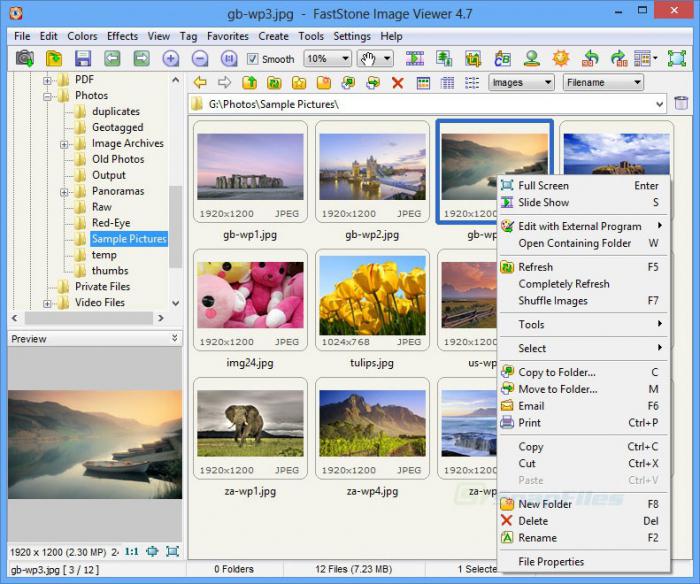
Dus bijvoorbeeld voor een snelle bewerking van het geheelmap, die het thuisarchief met foto's bevat, moet u deze in het toepassingsvenster selecteren, alle bestanden selecteren en vervolgens de optie "Verzenden via e-mail" gebruiken en vervolgens de gewenste compressie-opties instellen in het nieuwe venster. Het is beter om het fotoformaat in te stellen op 800x600 pixels en vervolgens de opties zoals "Save EXIF / IRTC data", "Add frame", etc. uit te schakelen. Uiteindelijk, na een korte wachttijd, zal het programma het formaat van de foto's wijzigen en ze in één archief opslaan, dat zonder problemen naar vrienden kan worden verzonden.
Standaard archiveringshulpmiddelen
Een van de meest voorkomende oplossingen voor het probleemhoe je een map met foto's kunt zippen, is door gebruik te maken van standaard archiveringsprogramma's, waaronder WinRAR, WinZIP, 7-Zip, enz. apart vermeld moeten worden.

Bij deze methode wordt uitgegaan van standaard bestandscompressieen mappen zonder daadwerkelijk het formaat van afbeeldingen te wijzigen. Afhankelijk van de kwaliteit en de initiële grootte kan de compressie natuurlijk 20-95% bereiken. Toch hebben dergelijke toepassingen ook hun voordelen.
Allereerst op zoek naar een antwoord op de vraag hoezip-foto's, houd er dan rekening mee dat u in de voorinstellingen bijvoorbeeld de creatie van een zelfuitpakkend archief kunt instellen, dat, wanneer het wordt geopend, werkt als een normaal "uitvoerbaar" bestand, waarbij alleen wordt gevraagd naar de locatie om de inhoud uit te pakken.

Als alternatief kan de grootte van de toekomst worden aangepastarchiveer voor sommige media zoals cd / dvd-schijven, voeg bestanden toe aan reeds gemaakte archieven, maak archieven met meerdere volumes, enz. Zoals ze zeggen, is deze methode de eenvoudigste. Bij het uitpakken nemen de uitgepakte bestanden echter dezelfde hoeveelheid ruimte op de harde schijf of verwisselbare media in als voorheen.
Gebruik van onlinediensten
In sommige gevallen kunt ugespecialiseerde internetbronnen die de functies bieden om foto's te comprimeren zonder kwaliteitsverlies. Tegenwoordig kun je er veel van vinden. De essentie van het werk van dergelijke sites is dat de gebruiker eerst de benodigde gegevens downloadt (individuele bestanden of hele mappen), vervolgens wacht op het einde van het verwerkingsproces en vervolgens het resultaat downloadt naar zijn computerterminal. In principe is alles eenvoudig, maar de tijd voor dergelijke operaties kan aanzienlijk worden verlengd. Dit kan te wijten zijn aan de snelheid van internettoegang of enkele onvoorziene afwijkingen in het werk van de sites zelf. In het probleem van het archiveren van een map met foto's, kan deze benadering echter de gemakkelijkste worden genoemd voor luie mensen. En een hoogwaardig resultaat is niet altijd gegarandeerd.
Cloud opslag
Veel internetgebruikers geven de voorkeur aangebruik de zogenaamde "cloud" -opslagdiensten die het gebruik van schijfruimte op externe servers aanbieden. Toegegeven, er kunnen hier problemen zijn. Feit is dat niet al deze opslagplaatsen de functies hebben om gegevens "on the fly" te archiveren. Zelfs met zo'n mogelijkheid kost het veel tijd om foto's naar een bron te uploaden (uploaden). Zelfs gigabyte-materiaal duurt lang om te downloaden.
Aan de andere kant kan het foto's opslaan vanverwijdering of beschadiging door schade aan de harde schijf van uw eigen computer of een verwijderbaar apparaat in de vorm van een flashdrive, om nog maar te zwijgen van optische schijven.
Het resultaat
Samenvattend, de oplossingproblemen, hoe foto's te archiveren, zijn er enkele van de meest acceptabele opties. Zoals al duidelijk is, is de eenvoudigste manier om gewone archiveringsprogramma's te gebruiken. Het archief zal veel kleiner zijn dan de oorspronkelijke map, maar het probleem van vrije ruimte kan opnieuw optreden wanneer u het uitpakt.
Als er niet veel foto's zijn, kan datbewerken in Paint, maar FastStone Image Viewer (of wat dan ook) ziet er het meest aantrekkelijk uit. Hier wordt immers niet alleen het verkleinen van de foto's uitgevoerd, maar ook in een archief verpakt. Dit pakket is dus het meest functioneel. Trouwens, ondanks de schijnbare complexiteit van dit softwareproduct, zal het niet moeilijk zijn om ermee om te gaan, zelfs voor een beginnende gebruiker, om nog maar te zwijgen van professionals voor wie de applicatie een vrij breed werkterrein biedt in termen van extra compressie en archiveringsinstellingen voor zowel individuele bestanden als hele fotoalbums met een indrukwekkende hoeveelheid gegevens.












